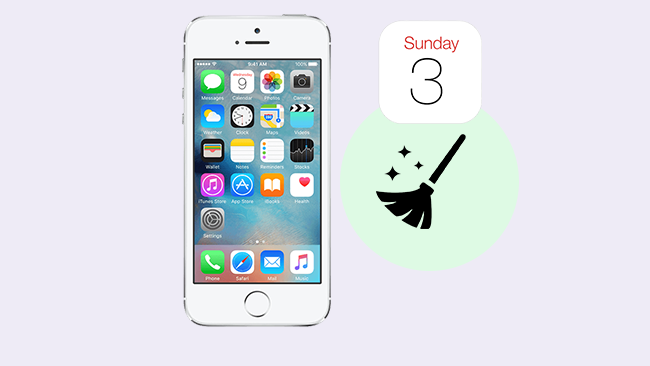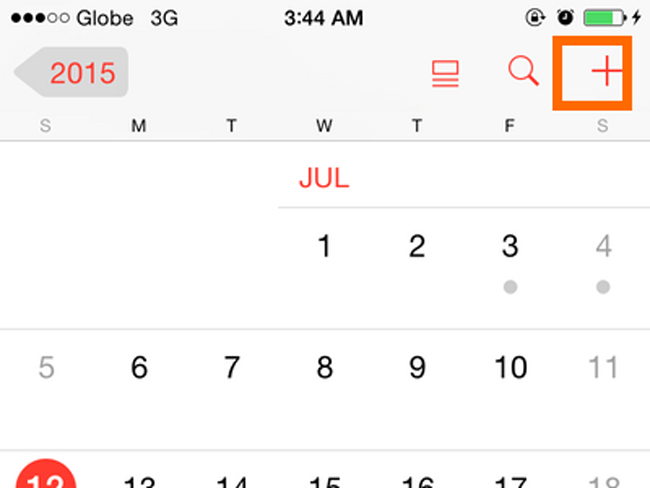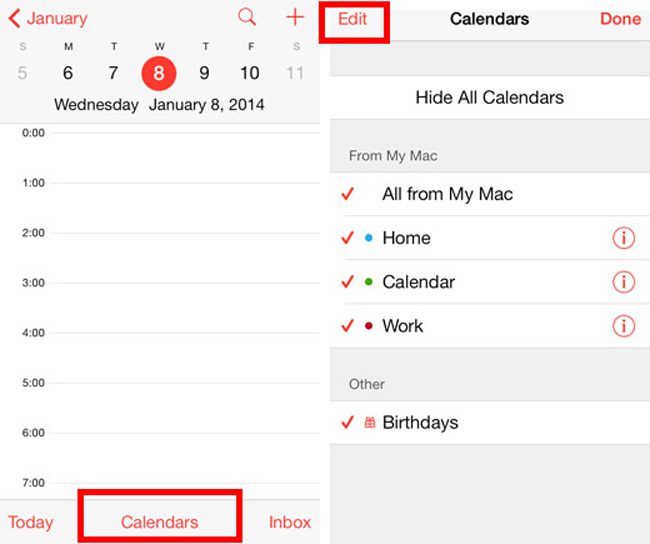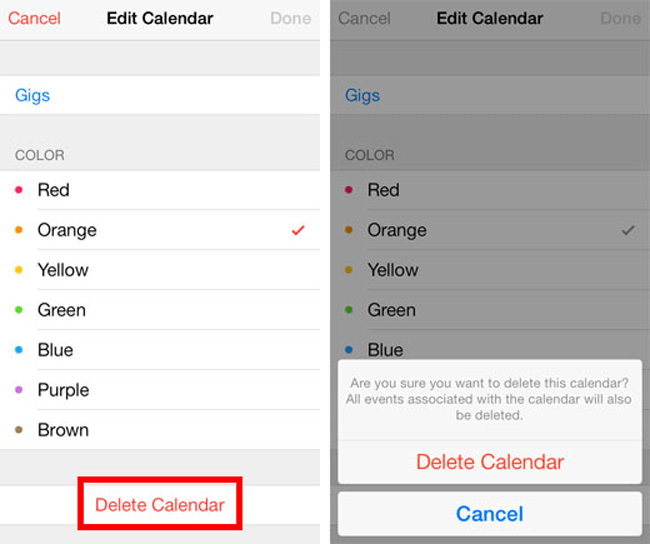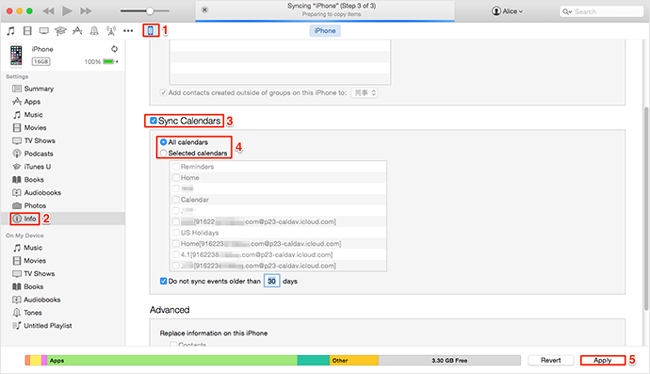- Удаление календарей со спамом и нежелательных событий на iPhone
- Удаление календарей со спамом на iPhone с iOS 14.6 или более поздней версии
- Удаление календарей со спамом на iPhone с более ранней версией iOS
- Дополнительная информация
- Как очистить календарь на Айфоне — порядок действий
- Как удалить заметки в календаре на Айфоне
- Как создать, изменить или удалить событие календаря на iPhone
- 1. Как добавить событие в мой календарь
- 2. Как редактировать событие в приложении iPhone Calendar вручную
- 3. Как удалить события календаря iPhone на iPhone по отдельности
- 4. Как стереть календарь событий iPhone сразу с помощью iTunes
- 5. Как удалить все данные на iPhone с FoneEraser для iOS
- Как удалить события календаря на iPhone или iPad в iOS 14/13
- Как удалить календарное событие с iPhone и iPad
- Удалить календари с подпиской на iPhone
- Как добавлять и удалять события из календарей на iPhone и iPad
- Как добавить события в календари на iPhone и iPad
- Как удалить события календаря на iPhone и iPad
Удаление календарей со спамом и нежелательных событий на iPhone
Если вам приходят нежелательные приглашения из календаря или уведомления о событиях, возможно, вы подписаны на календарь со спамом. Отмените подписку на календарь, чтобы удалить события.
Удаление календарей со спамом на iPhone с iOS 14.6 или более поздней версии
- Откройте приложение «Календарь».
- Нажмите нежелательное событие календаря.
- Нажмите «Отписаться от этого календаря» в нижней части экрана.
- Для подтверждения нажмите «Отписаться».
Удаление календарей со спамом на iPhone с более ранней версией iOS
- Откройте приложение «Календарь».
- В нижней части экрана нажмите «Календари».
- Найдите незнакомый календарь. Нажмите кнопку «Подробнее» напротив этого календаря, затем прокрутите вниз и нажмите «Удалить календарь».
Если это не помогло решить проблему, отмените подписку на календарь в настройках.
- Откройте приложение «Настройки».
- Нажмите «Календарь»> «Учетные записи». Если у вас установлена iOS 13, нажмите «Пароли и учетные записи» > «Учетные записи».
- Нажмите «Подписные календари».
- Найдите незнакомый календарь. Нажмите его, затем нажмите «Удалить учетную запись».
Дополнительная информация
Информация о продуктах, произведенных не компанией Apple, или о независимых веб-сайтах, неподконтрольных и не тестируемых компанией Apple, не носит рекомендательного или одобрительного характера. Компания Apple не несет никакой ответственности за выбор, функциональность и использование веб-сайтов или продукции сторонних производителей. Компания Apple также не несет ответственности за точность или достоверность данных, размещенных на веб-сайтах сторонних производителей. Обратитесь к поставщику за дополнительной информацией.
Источник
Как очистить календарь на Айфоне — порядок действий
На iPhone приложение “Календарь” кроме своей основной задачи также выполняет функцию планировщика задач. В него можно добавлять различные события и редактировать их, что позволит не пропустить важные даты, запланированные на определенные дни дела и т.д. Если активно пользоваться этой опцией, со временем календарь накапливает большое количество различных записей. Смартфон автоматически напоминает о каждой заметке ежегодно, что не очень удобно, особенно когда они уже не актуальны. В результате возникает вопрос — как удалить заметки в календаре на Айфоне? Сделать это на самом деле предельно просто, достаточно один раз ознакомиться с последовательностью действий.
Неактуальные записи в приложении «Календарь» можно редактировать и удалять
Как удалить заметки в календаре на Айфоне
Удалить событие в календаре можно следующим образом:
- Откройте приложение “Календарь”.
- Коситесь даты, в которой хотите удалить заметку (даты, которые имеют записи, помечены точками).
- Тапните по названию события, которое закреплено за датой.
- Коснитесь надписи “Удалить событие”. Если запись повторяющаяся, вы можете выбрать между удалением только этого события или всех событий, которые с ней связаны.
Таким образом придется открыть все даты, которые вас интересуют и удалить вручную ненужные события. Если их накопилось много, это может занять определенное время. Чтобы избежать подобной проблемы, старайтесь сразу удалять событие из календаря, после того, как оно перестает быть актуальным.
Источник
Как создать, изменить или удалить событие календаря на iPhone
Как удалить события в календаре iPhone?
На iPhone есть важное приложение «Календарь», которое помогает пользователям запоминать и напоминать о встречах в любое время. Вы можете добавить события в календарь вручную или синхронизировать календари, хранящиеся на компьютере, который вы используете для синхронизации с компьютером. Итак, как вы можете добавить, отредактировать или удалить событие в календаре на iPhone?
FoneEraser для iOS — лучший очиститель данных iOS, который может легко и безвозвратно стереть все содержимое и настройки iPhone, iPad или iPod.
- Удалите ненужные данные с iPhone, iPad или iPod touch.
- Стереть данные быстро с одноразовой перезаписью, которая может сэкономить ваше время для большого количества файлов данных.
1. Как добавить событие в мой календарь
Все ваши расписания могут быть добавлены в приложение iPhone Calendar, и вы можете установить предупреждение, если вы хотите получать уведомления о событии. Существуют разные способы создания событий на iPhone.
Шаг 1 Откройте Календарь приложение на вашем iPhone или iPad.
Шаг 2 Нажмите + в правом верхнем углу.
Шаг 3 Введите Название, Город, Время и Время, URL or Заметки как ты любишь. если вы не хотите, чтобы мероприятие было событие на весь день, отключите эту опцию и выберите время начала и окончания этого события.
Шаг 4 Выберите оповещение, если вам нужно.
Шаг 5 Нажмите Готово в правом верхнем углу приложения.
2. Как редактировать событие в приложении iPhone Calendar вручную
Что делать, если вам нужно добавить более подробную информацию о ваших событиях в приложение iPhone Calendar? Или как насчет того, что вы создали неверную информацию в приложении Календарь и хотите исправить ее? Это легко редактировать и событие в вашем календаре.
Шаг 1 Откройте Календарь Приложение на главном экране iPhone.
Шаг 2 Нажмите на событие, которое вы хотите редактировать.
Шаг 3 Нажмите Редактировать Кнопка в правом верхнем углу.
Шаг 4 Затем вы можете редактировать информацию в нем.
Шаг 5 Нажмите Готово в правом верхнем углу окна.
3. Как удалить события календаря iPhone на iPhone по отдельности
Если на вашем iPhone много событий календаря и вы хотите их удалить, возможно, вы захотите удалить эти старые и бесполезные события одно за другим. Ниже описано, как удалить события календаря на iPhone.
Шаг 1 Найти Календари на iPad и iPhone.
Шаг 2 Нажать на Календари внизу.
Шаг 3 Нажать на Редактировать Кнопка в верхней части.
Шаг 4 Нажмите на событие календаря, которое вы хотите удалить.
Шаг 5 Нажмите Удалить календарь, Затем нажмите еще раз на всплывающее окно.
4. Как стереть календарь событий iPhone сразу с помощью iTunes
Выше показан обычный способ удалить событие из календаря iPhone. Если вы не хотите утомительно удалять все виды событий одно за другим, вы должны узнать ниже простой способ очистить все события календаря сразу. Ниже описано, как удалить события в календаре iPhone с помощью iTunes.
Шаг 1 Дважды щелкните ITunes чтобы запустить его.
Шаг 2 Подключите ваш iPhone к компьютеру с помощью USB-кабеля.
Шаг 3 Нажмите значок устройства, а затем Инфо на левой панели, чтобы просмотреть параметры синхронизации iPhone.
Шаг 4 Снимите флажок рядом с Calendar Sync, А затем нажмите Удалить календари во всплывающем окне.
Шаг 5 Нажмите Применить удалить все события календаря из приложения Календарь.
5. Как удалить все данные на iPhone с FoneEraser для iOS
Данные на iPhone могут быть просто удалены, но все равно будут храниться на вашем устройстве незаметно. Для того, чтобы полностью удалить данные на iPhone, вы можете выбрать ластик данных iPhone чтобы помочь вам. FoneEraser для iOS, который является профессиональным сторонним инструментом, рекомендуется вам. Есть несколько функций, которые вы должны выбрать, а не другие.
- Есть три уровня для вариантов, вы можете выбрать один из них в соответствии с вашими потребностями.
- Каждый уровень стирания гарантирует, что ваши удаленные данные не подлежат восстановлению.
- Очистите кеш, ненужные файлы, большие файлы и фотографии с устройств iOS без потери данных.
- Он полностью поддерживает iPhone, iPad и iPod touch.
- Это безопасно и просто в использовании.
Ниже приведена подробная демонстрация того, как шаг за шагом удалить события из календаря iPhone.
Шаг 1 Загрузите и установите программу на свой компьютер, а затем дважды щелкните ее, чтобы запустить.
FoneEraser для iOS — лучший очиститель данных iOS, который может легко и безвозвратно стереть все содержимое и настройки iPhone, iPad или iPod.
- Удалите ненужные данные с iPhone, iPad или iPod touch.
- Стереть данные быстро с одноразовой перезаписью, которая может сэкономить ваше время для большого количества файлов данных.
Шаг 2 Подключите iPhone или iPad к компьютеру с помощью соединительного кабеля USB, а затем нажмите Trust на экране вашего устройства.
Шаг 3 Выберите Стереть все данные затем один уровень стирания из трех вариантов.
Шаг 4 Нажмите Start в нижней части интерфейса.
Шаг 5 Нажмите Да чтобы подтвердить еще раз, когда вы хотите стереть свой iPhone.
FoneEraser для iOS помогает вам удалить все данные на вашем iPhone и гарантирует, что удаленные данные не могут быть восстановлены. Это позволяет вам стереть фотографии, очистить приложения, стереть данные кеша, удалить кредитные карты, очистить историю поиска в фейсбуке и многое другое на вашем iPhone, iPad или iPod touch без сложных действий.
Если у вас есть дополнительные вопросы о том, как удалить события в календаре iPhone, оставьте комментарии ниже.
FoneEraser для iOS — лучший очиститель данных iOS, который может легко и безвозвратно стереть все содержимое и настройки iPhone, iPad или iPod.
Источник
Как удалить события календаря на iPhone или iPad в iOS 14/13
Приложение «Календарь» на iPhone и iPad — удобный инструмент, который позволяет добавлять, редактировать и удалять события. Это гарантирует, что вы не пропустите дни рождения, юбилеи, праздники и особые дни. Что еще лучше, так это то, что как только вы добавите событие, например, день рождения друга, вы можете установить его как повторяющееся событие.
Это будет напоминать вам каждый год. Все это замечательно. Но что, если вы добавите или у вас будет мероприятие, которое вам больше не нужно? Нет проблем. Удалить события календаря на iPhone или iPad под управлением iOS 14 и новее несложно . Посмотрим, как это сделать…
Как удалить календарное событие с iPhone и iPad
- Откройте приложение » Календарь» на вашем iPhone или iPad.
- Нажмите на дату, в которой есть событие. Даты с точками — это даты с событиями
- Нажмите на название события.
- Коснитесь Удалить событие.
- Если это повторяющееся событие, у вас есть возможность выбрать между « Удалить только это событие» или « Удалить все будущие события».
Удалить календари с подпиской на iPhone
- Откройте приложение » Настройки» на вашем iPhone или iPad.
- Коснитесь Учетные записи и пароль.
- В разделе «Учетные записи» нажмите « Подписанные календари».
- Выберите календарь, прокрутите вниз и коснитесь « Удалить учетную запись». Наконец, подтвердите свое действие.
Кроме того, в настоящее время мошенники пытаются показывать всплывающие окна на сайтах, и когда вы нажимаете на них, вы подписываетесь на их календарь, в котором есть сотни повторяющихся событий. Они будут засыпать вас уведомлениями, чтобы проверить их сайт или службу.
Так что не нажимайте ни на какие всплывающие окна на отрывочных сайтах. В случае, если это произошло с вами, вы можете отказаться от подписки и удалить подписанный календарь, используя вышеуказанный метод.
Если у вас есть дополнительные вопросы, задавайте их в разделе комментариев ниже.
Источник
Как добавлять и удалять события из календарей на iPhone и iPad
Приложение «Календарь» на iPhone и iPad невероятно полезно, но если вы новичок в этой платформе или просто еще не удосужились ее использовать, вам может быть интересно, как вы можете добавлять и удалять события из Календаря на своем устройстве. К счастью, управлять событиями Календаря в iOS и iPadOS довольно просто.
Трудно следить за своим расписанием, особенно если у вас много дел в повседневной жизни. Приложение Календарь предлагает отличный способ не отставать от графика, позволяя создавать события и управлять ими на вашем iPhone и iPad. Будь то рабочая встреча, прием к врачу, футбольный матч или любое другое мероприятие, вы можете добавить их в приложение Календарь, чтобы иметь четкое представление о том, что вас ждет впереди, устанавливая конкретное время и даты для событий, даже добавляя заметки и оповещения и приглашения на эти мероприятия.
Хотя вы можете использовать Siri для создания и отображения событий календаря, некоторые люди предпочитают вручную добавлять и удалять события из своего календаря.
Как добавить события в календари на iPhone и iPad
Ручное добавление событий и управление ими в приложении «Календарь» на iPhone и iPad не обязательно является сложной процедурой, вам просто нужно узнать, как это работает, и как только вы освоитесь, вы быстро освоите приложение «Календарь». Просто следуйте инструкциям ниже, чтобы начать работу с календарными событиями на вашем устройстве.
- Откройте приложение «Календарь» на вашем iPhone или iPad.
Войдя в приложение, нажмите значок «+» в правом верхнем углу экрана.
Здесь вы сможете ввести сведения о мероприятии и установить дату и время в соответствии с вашими требованиями. Когда вы закончите, нажмите «Добавить», чтобы создать событие.
Посмотрите, как легко добавить событие? Но, конечно, вы также захотите узнать, как его удалить, поскольку все может измениться.
Как удалить события календаря на iPhone и iPad
Удалить событие Календаря так же просто, как добавить его, а может быть, даже больше:
- Чтобы удалить одно из событий календаря, нажмите на дату, из которой вы хотите удалить событие.
В этом меню вы сможете увидеть все события вашего календаря в этот конкретный день. Просто нажмите на событие.
Что касается последнего шага, просто нажмите на опцию «Удалить событие», расположенную внизу.
И вот, теперь вы знаете, как создавать, управлять и удалять события календаря на вашем iPhone и iPad.
Любые события, которые вы добавили или удалили, будут синхронизироваться на всех других ваших устройствах Apple с помощью iCloud. Таким образом, независимо от того, используете ли вы свой iPhone или iPad или решили переключиться на MacBook для работы, вы можете легко отслеживать свое расписание, где бы вы ни находились, если вы используете один и тот же Apple ID на этих устройствах.
Приложение «Календарь» позволяет пользователям создавать несколько разных календарей, чтобы разделять личное и профессиональное расписание. Перемещение и дублирование календарных событий также доступно в приложении.
Если вы используете MacBook, iMac или любое другое устройство с macOS, вам может быть интересно просмотреть все события календаря, которые вы добавили со своего iPhone или iPad, в виде списка на Mac. Mac также позволяет легко объединять календари, если вам нужно.
Большинство из нас воспринимают встроенное приложение «Календарь» на устройствах iOS и iPadOS как должное, и легко понять, почему, если вы начнете полагаться на него как на ежедневник и составитель расписания.
Теперь вы знаете, как управлять и назначать встречи и другие события с помощью встроенного приложения Календарь на вашем iPhone и iPad, вам также может быть интересно попробовать использовать Siri для добавления и удаления событий календаря на вашем устройстве, что позволяет использовать руки -свободный подход к календарному менеджменту. Ознакомьтесь с другими советами по работе с приложением Календарь здесь
Поделитесь любыми другими полезными советами, приемами, мыслями, мнениями или опытом, которые у вас есть с Календарем для iPhone и iPad, в комментариях ниже!
Источник